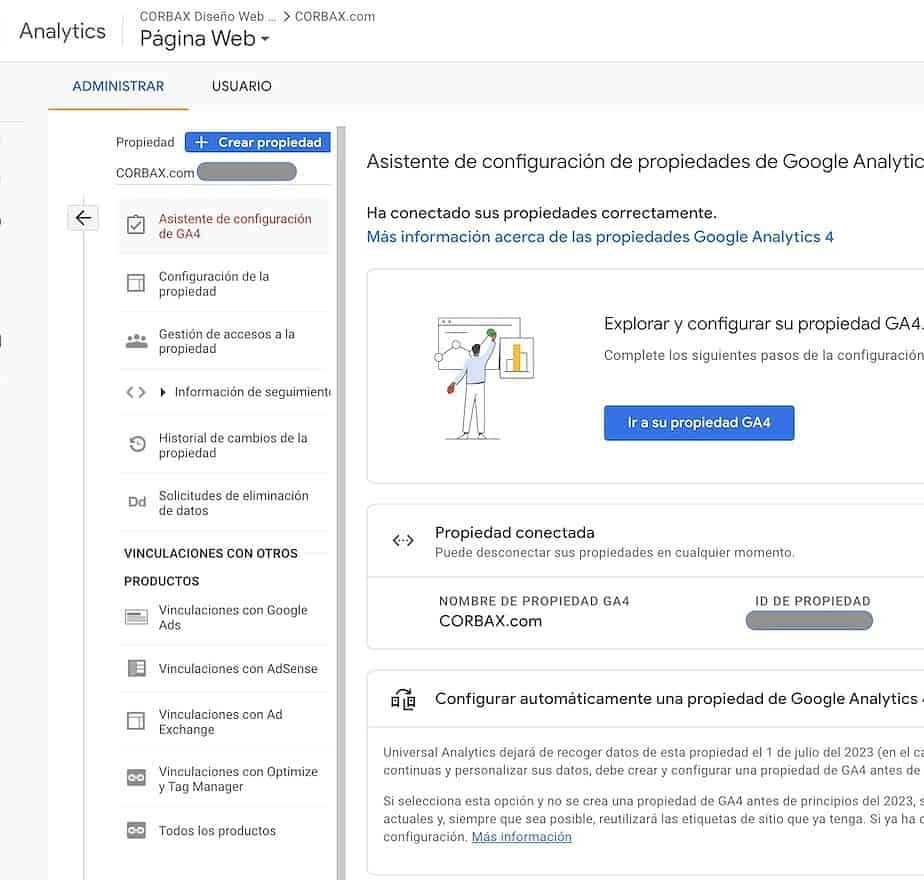Universal Analytics (UA) finalizará el 1 de julio de 2023 o el 1 de julio de 2024 para los usuarios de Google Analytics 360 . Luego, Google pasará a de Universal Analytics a Google Analytics 4 (GA4).
El 1 de julio del 2023, las propiedades dejarán de procesar datos. Desde marzo del 2023, para seguir midiendo sitios web, hay que migrar la configuración de tu propiedad original a una propiedad de Google Analytics 4 (GA4). Si no, se copiará en una propiedad de GA4 con tus etiquetas de sitio.
GA4 traerá una evolución de los estándares de medición, lo que permitirá a los usuarios medir diferentes tipos de datos de las aplicaciones de iOS, las aplicaciones de Android y la Web.
También brindará a las empresas la capacidad de identificar el recorrido de los usuarios a través de su sitio web a través de la automatización, para descubrir nuevos conocimientos utilizando la tecnología de aprendizaje automático y para mejorar el retorno de la inversión (ROI).

Tabla de Contenidos
Cómo hacer el cambio de Universal Analytics a Google Analytics 4
Se recomienda implementar o migrar a GA4 lo antes posible para que se puedan extraer suficientes datos antes de la migración completa. Como la fecha está próxima y puede que todavía no hayas dado el paso te recordamos cómo hacerlo.
Tiempo necesario: 2 horas
Estos son los pasos que debes seguir:
- Crea una nueva propiedad GA4 en tu cuenta de Analytics
Desde la columna Cuenta , ve a Propiedad y crea tu nueva propiedad. Desde allí, asígnale un nombre y selecciona la zona horaria y la moneda del informe.
Después de esto, selecciona la categoría de tu industria y el tamaño de tu negocio antes de finalizar el proceso de creación. - Agrega un flujo de datos
En la columna Propiedad , haz clic en Flujos de datos y luego Agregar flujo .
Puedes agregar un flujo de datos desde una aplicación de iOS, una aplicación de Android o la Web. - Configura la recopilación de datos para sitios web
Deberás seguir este paso para recopilar datos de las páginas web. Para comenzar a ver datos en tu nueva propiedad GA4, debes agregar la etiqueta de Google a tus páginas web.
Si usas Google Sites, HubSpot, Wix, WooCommerce o WordPress, puedes pegar tu G- ID en el campo de Google Analytics proporcionado por tu CMS.
El G- ID se puede encontrar mirando los flujos de datos : estará en la esquina superior derecha. Si no tienes acceso a un campo para ingresar el G- ID, puedes pegar la etiqueta de Google como HTML personalizado en tu CMS. Para hacer esto, ve a la página Flujos de datos , selecciona Web y acceda al flujo de datos.
En Etiqueta de Google , haz clic en Ver instrucciones de etiqueta y luego en Instrucciones de instalación antes de hacer clic en
Instalar manualmente . Aquí se proporciona el fragmento de JavaScript para la etiqueta de Google de tu cuenta, que se puede pegar inmediatamente después del <head> en cada página de tu sitio web. - Activa las señales de Google
Este paso es necesario para mejorar el remarketing y los informes. Con las señales de Google activas, las audiencias creadas en GA4 que se publican en Google Ads pueden publicar anuncios en campañas de remarketing aptas para varios dispositivos.
Estos se sirven a los usuarios de Google que han dado su consentimiento para la Personalización de anuncios. - Enlaza a anuncios de Google
Con la herramienta de migración de enlaces de Google Ads puedes recrear enlaces UA o crear nuevos enlaces de Google Ads.
- Asigna eventos personalizados de UA a GA4
Puedes usar el etiquetado dual para mantener tu implementación de UA mientras construyes tu nueva propiedad GA4.
Hacer esto te permitirá crear un registro histórico en GA4 sin dejar de depender de UA hasta el cambio. - Migrar objetivos y conversiones de UA a GA4
Recomendamos usar la guía completa de Google sobre cómo hacer esto.
- Valida y puja por conversiones en Google Ads
Si ya estás pujando por conversiones de UA, puede replicar esas conversiones en tu propiedad GA4.
Hacer esto te permite comparar los volúmenes de conversión y luego importar su conversión de GA4 a Google Ads. - Migrar audiencias
La migración de audiencias desde tu propiedad de UA a GA4 lt permite identificar los mismos grupos de usuarios en función de sus datos de GA4. Esto luego se puede exportar a tu cuenta de Google Ads vinculada para abordar los mismos casos de uso.
Puedes crear hasta 100 audiencias por propiedad GA4, y estas audiencias se actualizarán automáticamente en todas partes en lugar de requerir que selecciones el destino. Deberás volver a crear manualmente estas audiencias en su propiedad GA4 para migrarlas.
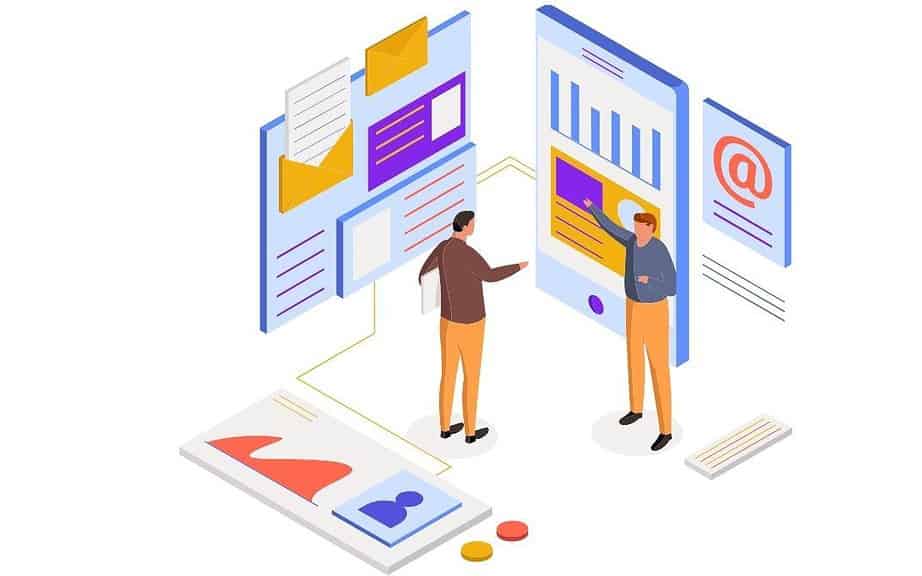
Diferencias entre Google Analytics Universal y Google Analytics 4
En general, Google Analytics 4 es una versión más avanzada y moderna de Google Analytics Universal, con un mayor enfoque en la personalización y la experiencia del usuario.
- Arquitectura de seguimiento: La arquitectura de seguimiento en Google Analytics Universal se basa en la recopilación de datos a través de cookies y píxeles de seguimiento, mientras que en Google Analytics 4 se basa en eventos y eventos mejorados.
- Enfoque en el usuario: Google Analytics 4 tiene un enfoque más centrado en el usuario que Google Analytics Universal. Esto significa que Google Analytics 4 se enfoca más en la interacción del usuario con el sitio web, en lugar de simplemente rastrear las visitas y las páginas vistas.
- Personalización: Google Analytics 4 ofrece más opciones de personalización que Google Analytics Universal. Por ejemplo, puedes crear audiencias personalizadas basadas en diferentes comportamientos de los usuarios en el sitio web.
- Reportes: Los informes en Google Analytics 4 están diseñados para ser más intuitivos y fáciles de entender que en Google Analytics Universal. Además, Google Analytics 4 ofrece informes en tiempo real, lo que permite a los usuarios ver la actividad del sitio web en tiempo real.
- Integración: Google Analytics 4 se integra mejor con otras herramientas de Google, como Google Ads y Google Tag Manager.
Como guardar mis datos históricos de Analytics
Si deseas guardar tus datos de Google Analytics Universal, puedes seguir estos pasos:
- Inicia sesión en tu cuenta de Google Analytics y selecciona la vista que deseas guardar.
- Haz clic en el botón «Administrar» en la parte inferior izquierda de la pantalla.
- En la sección «Propiedad», haz clic en «Configuración de la propiedad».
- Desplázate hacia abajo hasta la sección «Recopilación de datos» y busca la opción «Retención de datos».
- Selecciona la cantidad de tiempo que deseas mantener tus datos. Puedes elegir entre 14 meses, 26 meses, 38 meses o sin límite de tiempo.
- Haz clic en «Guardar» para guardar la configuración.
Una vez que hayas guardado tus datos, puedes descargarlos desde la sección «Informes personalizados» en Google Analytics. También puedes configurar una exportación programada para recibir tus datos automáticamente en tu correo electrónico o en un almacenamiento en la nube.
Recuerda que, aunque puedas guardar tus datos de Google Analytics, es importante que cumplas con las políticas de privacidad y protección de datos de tus usuarios, y que no utilices la información recopilada para fines ilegales o inapropiados.

Funciones nuevas en Google Analytics 4
Google Analytics 4 presenta varias funciones nuevas en comparación con Google Analytics Universal.
- Eventos y eventos mejorados: Google Analytics 4 se basa en eventos para rastrear la interacción del usuario con el sitio web. Los eventos son acciones específicas que los usuarios realizan en el sitio web, como hacer clic en un botón o ver un video. Además, Google Analytics 4 ofrece eventos mejorados que proporcionan datos más detallados sobre la interacción del usuario.
- Análisis en tiempo real: Google Analytics 4 ofrece informes en tiempo real, lo que permite a los usuarios ver la actividad del sitio web en tiempo real.
- Audiencias personalizadas avanzadas: Google Analytics 4 ofrece más opciones de personalización que Google Analytics Universal. Los usuarios pueden crear audiencias personalizadas basadas en diferentes comportamientos de los usuarios en el sitio web, como la duración de la visita o las páginas visitadas.
- Integración con Google Ads: Google Analytics 4 se integra mejor con Google Ads, lo que permite a los usuarios analizar mejor el rendimiento de las campañas publicitarias.
- Modelos de aprendizaje automático: Google Analytics 4 utiliza modelos de aprendizaje automático para proporcionar información sobre el comportamiento del usuario y predecir el rendimiento de las campañas futuras.
- Seguimiento mejorado de aplicaciones móviles: Google Analytics 4 ofrece un seguimiento mejorado de las aplicaciones móviles, lo que permite a los usuarios analizar el comportamiento del usuario en diferentes plataformas y dispositivos.
- Integración con Google Cloud: Google Analytics 4 se integra con Google Cloud para permitir a los usuarios almacenar y analizar grandes cantidades de datos.
Google Analytics 4 ofrece funciones avanzadas de análisis y personalización, así como una mejor integración con otras herramientas de Google. Los usuarios pueden utilizar estas nuevas funciones para comprender mejor el comportamiento del usuario y mejorar el rendimiento del sitio web o de las campañas publicitarias.
Preguntas frecuentes sobre Google Analytics 4
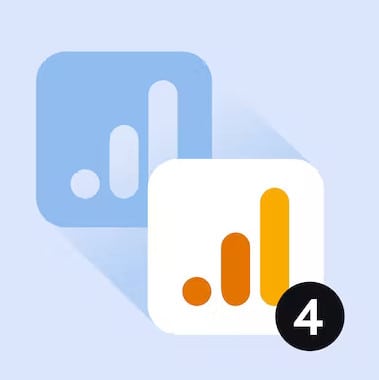
Consejos para migración a GA4
- Comprender las diferencias: GA4 es una versión completamente nueva de Google Analytics, por lo que es importante comprender las diferencias entre GA4 y Universal Analytics. GA4 utiliza un modelo de eventos y una estructura de datos diferente, por lo que su configuración y análisis requerirán un enfoque diferente.
- Configuración de la propiedad: antes de comenzar la migración, asegúrate de tener una propiedad GA4 configurada correctamente. Esto incluye la creación de una cuenta, una propiedad y un flujo de trabajo de implementación de etiquetas.
- Identificar los datos a migrar: determina qué datos deseas migrar a GA4. Es posible que desee comenzar con los eventos y objetivos principales que ya ha configurado en Universal Analytics y luego agregar más eventos a medida que avanza.
- Actualización de la etiqueta: una vez que tengas una propiedad GA4 configurada, deberás actualizar la etiqueta de seguimiento en tu sitio web para comenzar a recopilar datos en GA4. Si utiliza Google Tag Manager, asegúrate de actualizar su configuración de etiquetas y despliegue.
- Prueba y verificación: antes de hacer la transición completa a GA4, asegúrate de probar y verificar la configuración de tu propiedad GA4 y tu etiqueta de seguimiento. Asegúrate de que esté recopilando datos precisos y que los informes estén configurados correctamente.
- Transición completa: una vez que estés satisfecho con la configuración de su propiedad GA4 y etiqueta de seguimiento, puedes realizar la transición completa a GA4. Asegúrate de actualizar todos los informes y paneles que utilices para asegurarte de que estés utilizando los datos de GA4.
Conclusiones
Google Analytics 4 trae muchas características nuevas y únicas. Mantenerse actualizado es imprescindible cuando se trata de cambios en estas plataformas. ¡Utiliza y configura la propiedad ahora, para comenzar a recopilar datos históricos en el tablero para uso futuro! Esperamos que hayas disfrutado este artículo, puedes ver más aquí . Mientras tanto, ¡diviértete y sigue aprendiendo!